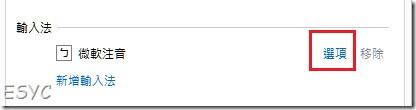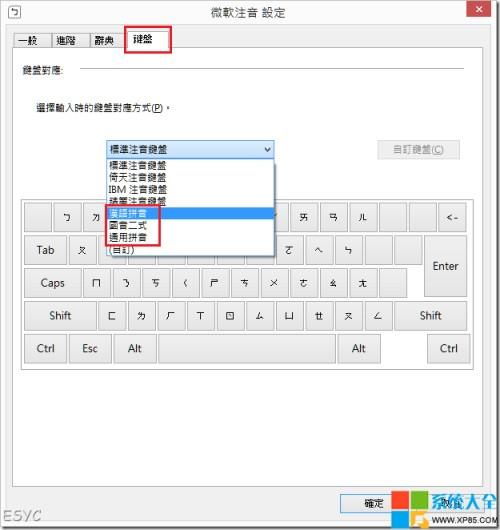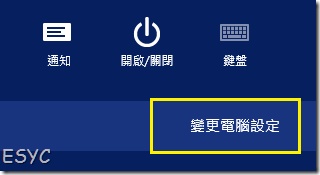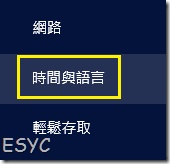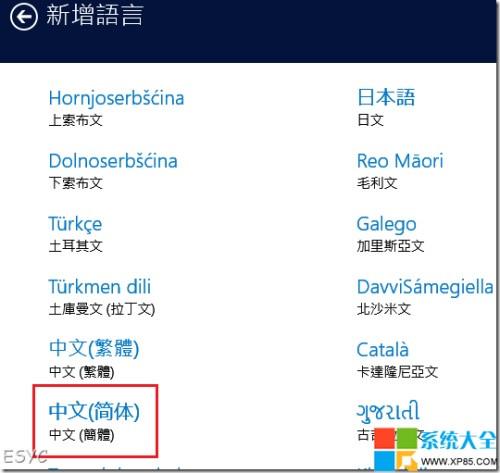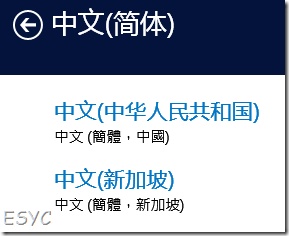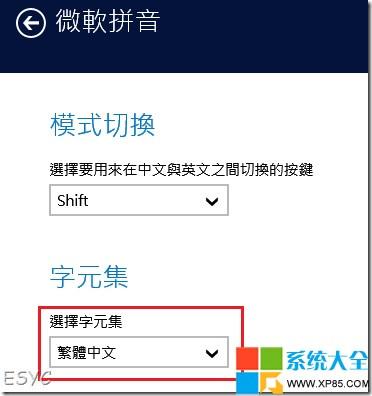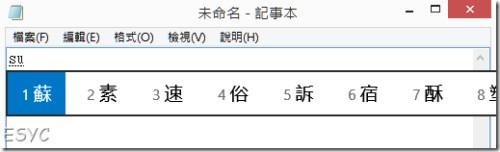Win8.1系统繁体输入法怎么用?
06-04
由于在Win8.1系统中,输入法有些改变,在本文小编的主要目的是要说明如何在繁体中文环境中,使用拼音输入法来输出繁体中文。
要使用拼音输入法来打出繁体中文,有两种方法可以达成:
1. 修改注音输入法的键盘对应方式,但此法只适用於传统桌面环境。
2. 修改简体拼音输入法的字元集设定,使其输出繁体中文字集。
第一:修改注音输入法设定
提醒各位,这个方法只能在传统桌面环境中使用,但是它有三种拼音方式可以选择,如果您想使用的特定的拼音的输入法的话,可以用这个方法来设定。
1. 首先先打开【控制台】,然後点选【时钟、语言和区域】底下的【变更输入法】。
2. 点选【中文(台湾)】旁的【选项】
3. 点选【微软注音】旁的【选项】
4. 然後在【微软注音 设定】视窗中,点选【键盘】页签,然後您会看到下方有一个键盘对应的下拉视窗,点开之後,您会看到有多种键盘配置可以选择。其中有【汉语拼音】、【国音二式】、【通用拼音】三种不同的拼音方式可供选择。
选择好您要使用的键盘对应方式之後,点选【确定】。
然後就可以把注音输入法当成拼音输入法来使用了。
第二:修改简体拼音输入法设定
除了可以修改注音输入法的设定之外,您还可以透过修改简体中文中的拼音输入法的设定,让它变成输出繁体中文。而且这个方法不只可以在传统桌面中使用,在 APP 模式中,同样也可以正常使用。
但是在 Windows 8.1 中,我们可以发现有些输入法的【选项】都已经消失了,那麽又该如何修改这些输入法设定呢?
原来这些输入法还是可以修改设定,只是变成必须在 APP 模式的控制台中设定。
根据网路上的消息指出,这些输入法由於微软人力有限的关系,所以暂时只先做了一部分功能出来,所以这个版本的输入法暂时拿掉了选项,在未来更新的 Windows 版本中,这些东西还是会回来的。当然这只是网路上看到的消息,正确与否不得而知,各位姑且看看就算了。
1. 首先先开启右方的【常用工具列】,然後点选【设定】。
2. 然後点选【变更电脑设定】
3. 打开【电脑设定】之後,点选左方的【时间与语言】
4. 然後再点选左方的【地区及语言】
5. 接下来我们要新增简体中文语言,如果您已经新增过了,您可以略过这一段,直接跳到第 8 步骤。
请点选右方【语言】底下的【新增语言】。
6. 点选【中文(简体)】
7. 然後点选【中文(中华人民共和国)】或是【中文(新加坡)】都可以,都会有拼音输入法可以使用。
8. 点选了国家之後,就会又跳回地区及语言的画面中,此时请点选刚刚新增的国家。然後您会看到下面跳出三个按钮,请点选【选项】。
9. 然後您会看到下方有一个【微软拼音】,同样点选【微软拼音】之後,底下会跳出两个按钮。请点选【选项】。附带一提,由於这边只剩下一个输入法,所以您会看到【移除】的按钮是灰色的而无法按。
10. 点开【选项】之後,就会看到一些【微软拼音】可供修改的设定项目,所以并不是输入法的选项消失了,而是改成到这边设定。将画面拉到最下方,可以看到下方有一项【字元集】,将下面的【选择字元集】的下拉选单变更成【繁体中文】。
11. 变更完上述这个步骤之後,不需要做任何动作,设定会立即生效。实际测试,的确是在传统桌面模式以及 APP 模式中都是可以正常使用的。
由本例可以看到,虽然在桌面模式的输入法已经没有【选项】可供设定,但是还是可以在 APP 模式的控制台(电脑设定)中来做,并不是真的消失了。Windows 8.1 除了改进一些缺点之外,更进一步加强了触控体验,将【电脑设定】中可以设定的项目做的更完善(虽然可能会遭受到桌面使用者的诟病…)。所以如果您在 Windows 8.1 中有甚麽设定项目找不到的话,别忘了还是可以看看 APP 模式中的【电脑设定】,或许您想要做到的一些设定或功能就藏在这里。